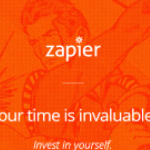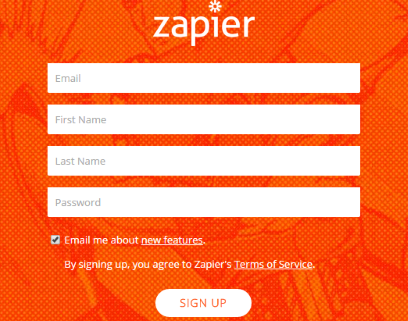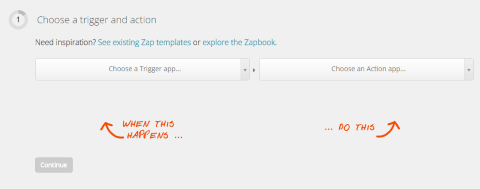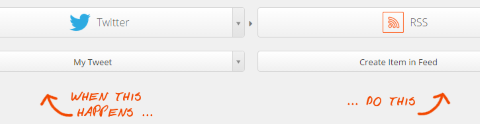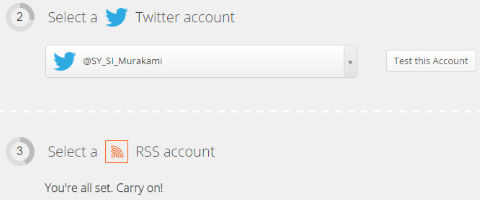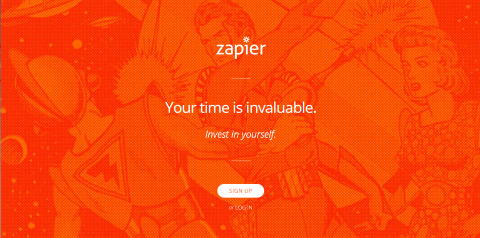
ブログのネタ集めってどうやってますか?
Twitterの運用を始めてからというもの、お気に入りのブログを読んでは、自分の気付きをコメントに含めてTwitterにツイートする様にしてます。
これ。
- ひとつは「読んでますよ~」という応援の意志を伝えるため。
- もう一つは、そこから交流が生まれる事も多々あるため。
です。
ただ、せっかく自分の気付きをコメントするなら、それを後日、ブログのネタに行かせないかな~って思ってました。
最初に思い浮かんだのがIFTTTを使って実現する方法でしたが、IFTTTだと全てのツイートが出力されてしまうため、ノイズが多過ぎるのが悩みでした。
そこでZapierというサービスを使って特定のキーワードを含む自分のツイートをFeedlyに残す事にしましたので、今回は、その方法をシェアしたいと思います。
Zapierとは:iIFTTTライクなウェブサービス連携ツール
Zapierというのは、Web サービス同士を連携させるサービスです。
例えば、
- スマホで撮った写真をDoropboxに自動でアップロードする。
- ブログの更新したら自動でBufferにストックして、時間差ツイートする。
- Feedlyで後で読む(saved for later)を設定した記事をPocketにストックする。
といった感じで、様々なWebサービスを中継して自動的にあれこれやってくれるサービスです。
同様のサービスではIFTTTが有名ですね。
ZapierとIFTTTの違い
ZapierとIFTTTの違いは、
- IFTTTよりサポートしているWebサービスが多い(なんと3倍以上!)
- 強力なフィルター機能を搭載しており、文章中に特定のキーワードを含む場合だけ実行といった細かい制御ができる。
- 残念ながら無料で使えるのは5連携まで。
- 残念ながら有料じゃないと連携出来ないサービスがある。
と言ったところ。
ZapierはIFTTTの強化版だと思って頂ければ良いと思います。
Zapierの使い方
それでは早速、特定のキーワードを含む自己ツイートをFeedlyで読むためのレシピ(ZapierではZapと呼ぶらしい)を例にZapier使い方を見て行きましょう。
登録
Zapierへの登録はZapierにアクセスし、Email, 名前、パスワードなどを設定して「SIGN UP」をクリックすればOKです。
実に簡単ですね。
Make Zap!
それでは連携を作って行きましょう。
まずログイン画面右上の「Make Zap!」をクリックします。
トリガーとアクションの設定
すると「Choose a trigger and action」という項目が表示されます。
今回やりたいのは「特定のキーワードを含む自己ツイート」を「Feedlyに表示」なので、
- トリガー:Twitter(My Tweet)
- アクション:RSS ※Feedlyとの連携にはFeedly Pro(有料)が必要なため
に設定しました。
トリガーとアクションのアカウント設定
次にトリガーとアクションのアカウント設定ですが、
- トリガー:自分のTwitterアカウント
- アクション:RSSフィードなので施低不要
です。
TwitterからRSSへの出力設定
最後にTwitterからRSSへの出力する項目の設定ですが、必須項目は以下の様に設定してみました。
- URL (required) ・・・RSSフィードのURL:任意の文字列(多分、英数?)
- Title (required)・・・RSSフィードの項目タイトル:Text(ツイート本文)
- Source URL (required) ・・・RSSのリンク先:Entities URL(ツイート本文内のURL)
- Content (required)・・・RSSフィードの本文:Text+Entities URL
といった感じです。
最後に
以上で出力されるRSSフィードをFeedlyに登録してあげればOKですね。
後はRSSフィードを拾って、はてブにも連携すると言った事もできそうですよ。
今回の様に「特定のキーワードを含む」といった細かい制御をしたい時はZapier、それ以外はIFTTTといった使い分けをすれば、無料の範囲でも色々とできますので、ぜひ一度お試しください。
以上、参考になれば幸いです。